使用文本框在图片上添加文字,通过设置无填充、无线条并组合对象,可实现精准排版与固定位置,确保导出时文字不位移。

在Word文档里给图片添加文字,其实有几种挺实用的方法,最直接且灵活的,就是利用“文本框”功能。它能让你在图片上方自由地输入和排版文字,配合一些格式设置,就能达到你想要的效果,无论是简单的说明还是复杂的标注,都能搞定。
Word里要在图片上写字,最常用且灵活的办法就是插入一个“文本框”。你可以在“插入”选项卡里找到“文本框”,选择一个简单的样式,或者直接绘制一个。把它拖到图片上方,输入你的文字。接着,关键的一步是格式化这个文本框:右键点击文本框边框,选择“设置形状格式”。在“填充”选项里选择“无填充”,在“线条”选项里选择“无线条”,这样文本框本身就隐形了,只留下你输入的文字。最后,别忘了调整文本框的“环绕文字”选项,通常选择“浮于文字上方”,这样它就不会把图片挤开,可以随意拖动到图片任何位置。
在Word里,把文字精准地安放在图片上,并确保它不会乱跑,确实是个让人头疼的问题。我个人经验里,最稳妥的办法就是“组合”功能。你把文本框放到图片上你觉得合适的位置后,按住Ctrl键,先点击图片,再点击文本框的边框,这样就把它们两个都选中了。然后右键点击其中一个选中的对象,选择“组合”>“组合”。这样一来,图片和文字就变成了一个整体,你拖动的时候它们会一起移动,大小也会按比例缩放,大大减少了排版错乱的风险。
此外,对于文字本身在文本框内的对齐,可以利用文本框的“文本方向”、“垂直对齐”等选项进行微调。如果你需要多个文本框或标注,也可以将它们与图片逐一组合,或者先将所有文本框组合成一个大组,再与图片组合。有时候,为了更精细的控制,我甚至会考虑将图片和所有标注都截图,然后作为一张新的图片重新插入,但这往往是万不得已的“终极方案”,因为它牺牲了文字的可编辑性。
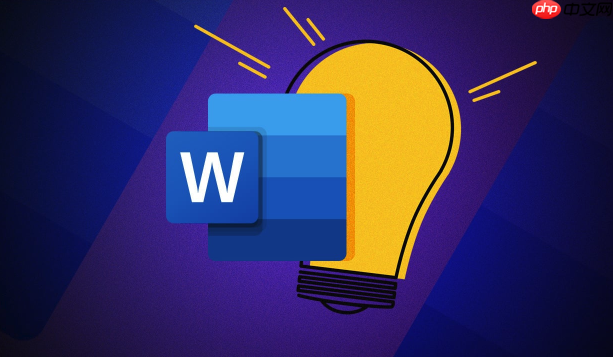
给图片做标注,文字的可读性和不干扰原图内容是核心。字体选择上,我倾向于使用无衬线字体(如微软雅黑、宋体、Calibri),它们在小字号下也比较清晰。避免使用过于花哨或艺术化的字体,那样会分散读者的注意力。字号大小要根据图片内容和标注信息量来定,确保即使是打印出来也能轻松阅读。
颜色方面,对比度是王道。如果图片背景复杂,我会优先选择白色或黑色文字,并给文字加上一点阴影效果(在“字体格式”里可以找到),或者给文本框本身设置一个很浅的半透明填充色,这样既能让文字突出,又不会完全遮挡图片细节。比如,在深色背景上用白色字,浅色背景上用黑色字。有时候,我会尝试图片中不常用的亮色,比如蓝色或绿色,但前提是它与图片整体色调和谐且足够醒目。最重要的是,标注的颜色要统一,避免五颜六色的标注让文档看起来杂乱无章。
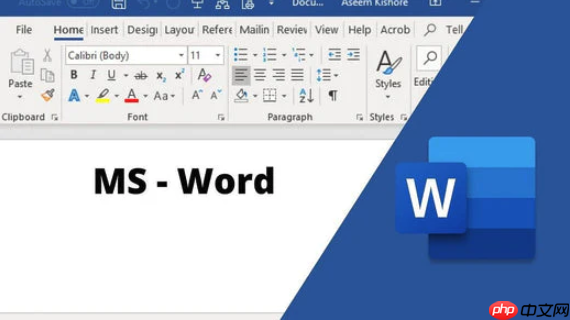
这绝对是Word用户常遇到的“老大难”问题之一。我遇到过好几次,明明在Word里看着好好的,一打印或导出PDF,文字就跑位了,甚至消失了。这通常跟Word的对象渲染机制有关。
解决这类问题,首先要确保你已经把图片和上面的所有文本框都“组合”起来了,这是防止文字位移的关键一步。组合后,Word会把它们当作一个整体来处理。
其次,在导出PDF时,不要直接选择“打印到PDF”这样的虚拟打印机,而是使用Word自带的“文件”>“另存为”>“PDF”功能。Word自带的PDF导出功能通常能更好地保留文档的布局和对象位置。在另存为PDF的选项里,可以检查一下“标准(联机发布和打印)”是否选中,它通常能提供更好的兼容性。
如果问题依然存在,尤其是文字部分出现模糊或锯齿,可以尝试在Word的“文件”>“选项”>“高级”里,找到“显示文档内容”部分的“在屏幕上显示图形”和“打印Word创建的图形”是否都已勾选。有时候,如果文档里图片太多、太复杂,Word的渲染可能会出现一些小bug。极端情况下,我甚至会选择将Word文档中的图片和所有标注都调整好位置后,直接截图,然后将截图作为一张新的图片插入到文档中,这样导出的PDF就不会有任何错位风险,但缺点是文字不再可编辑。
以上就是Word中怎么在图片上写字_Word图片添加文字与标注教程的详细内容,更多请关注php中文网其它相关文章!

每个人都需要一台速度更快、更稳定的 PC。随着时间的推移,垃圾文件、旧注册表数据和不必要的后台进程会占用资源并降低性能。幸运的是,许多工具可以让 Windows 保持平稳运行。

Copyright 2014-2025 https://www.php.cn/ All Rights Reserved | php.cn | 湘ICP备2023035733号